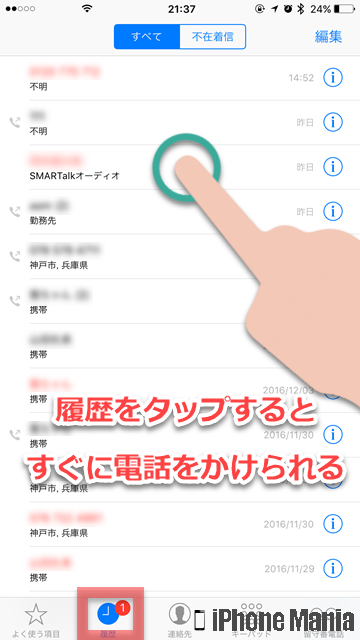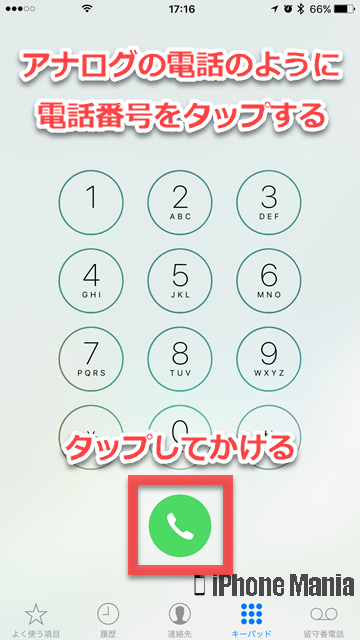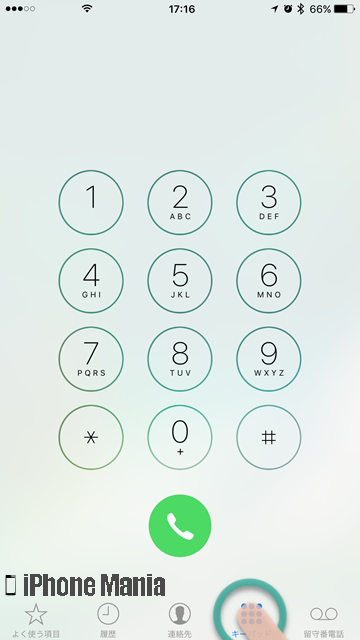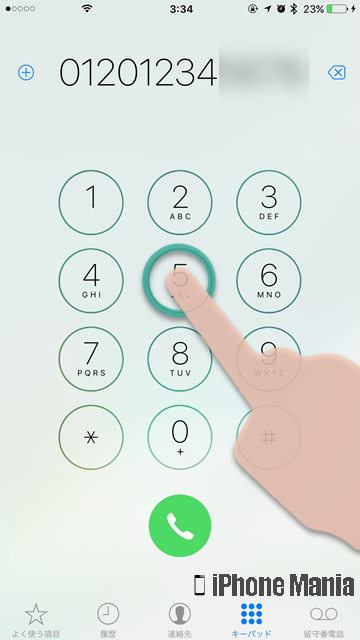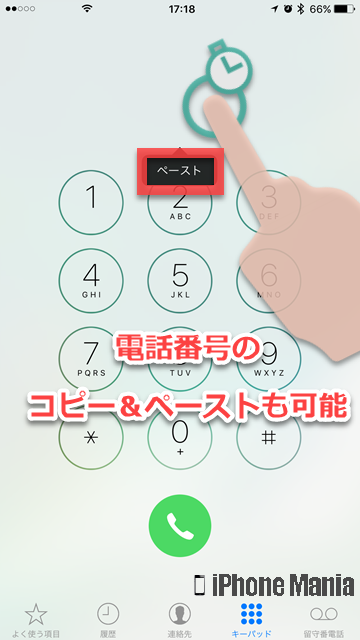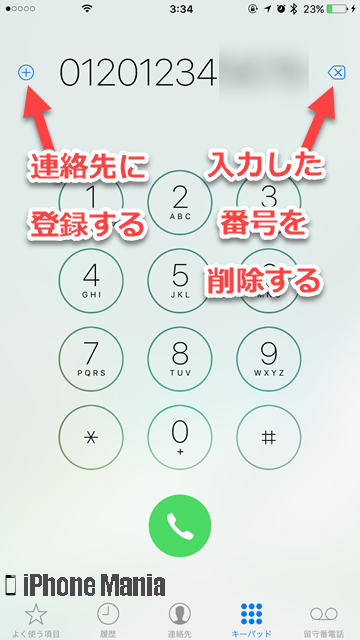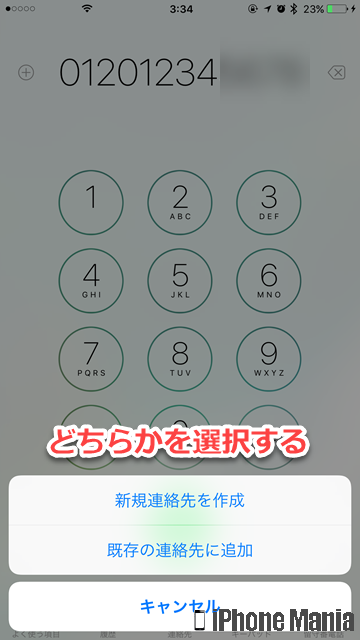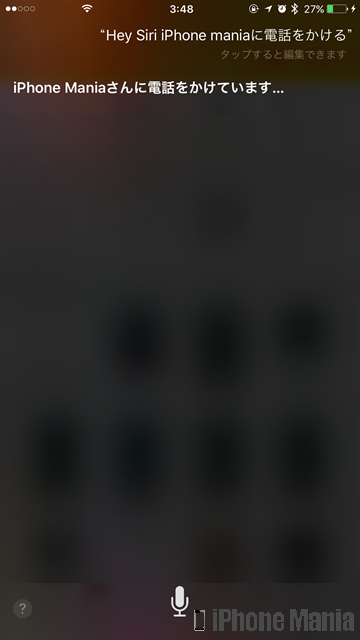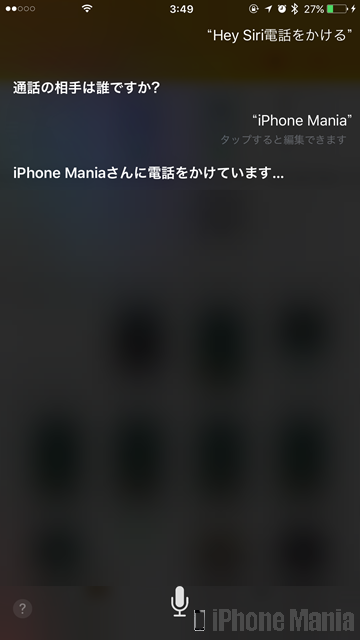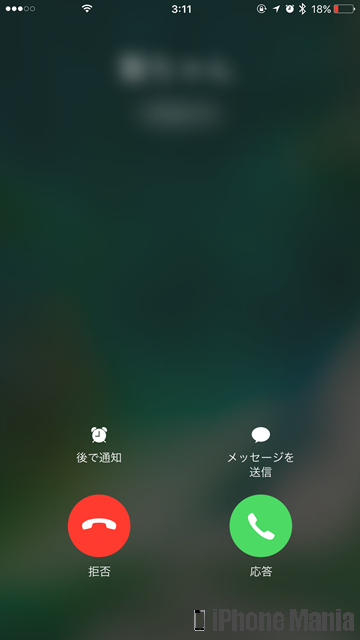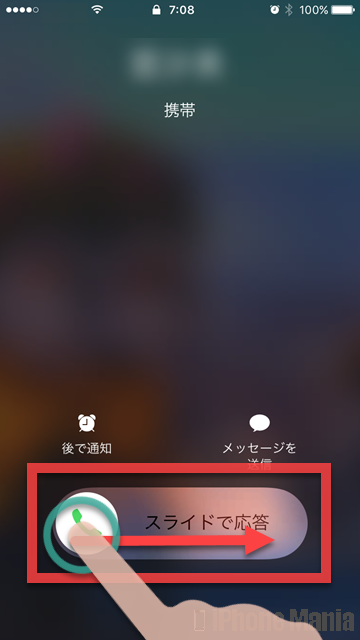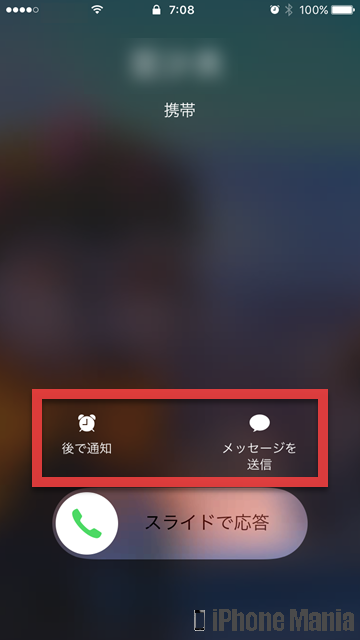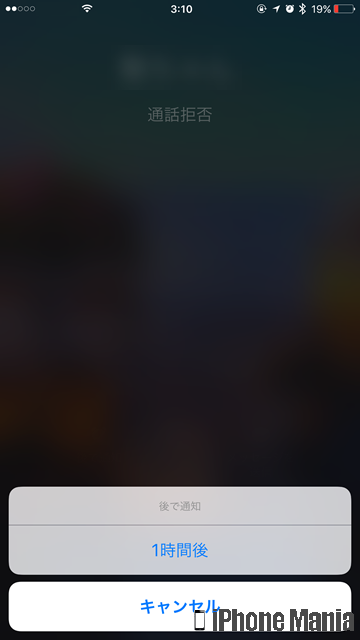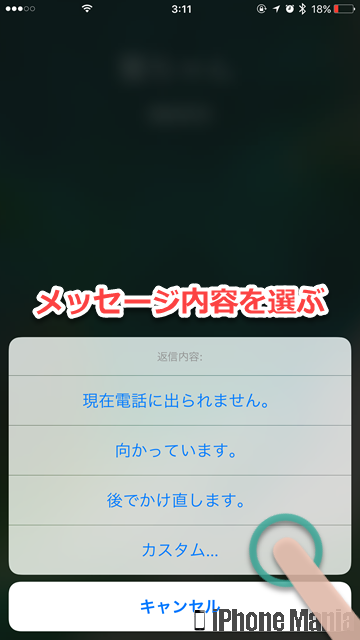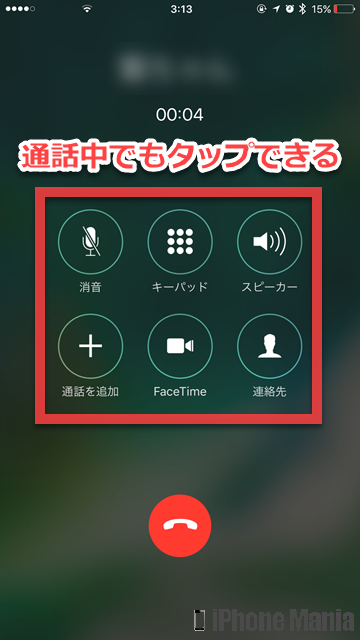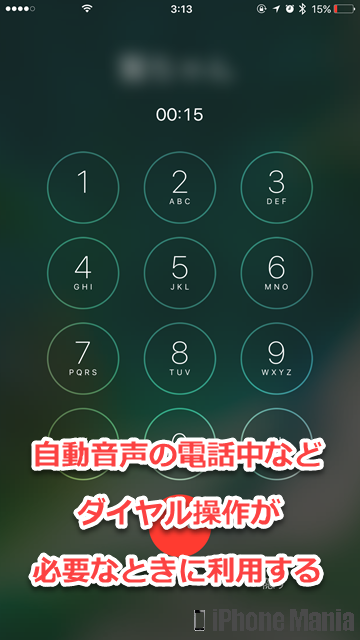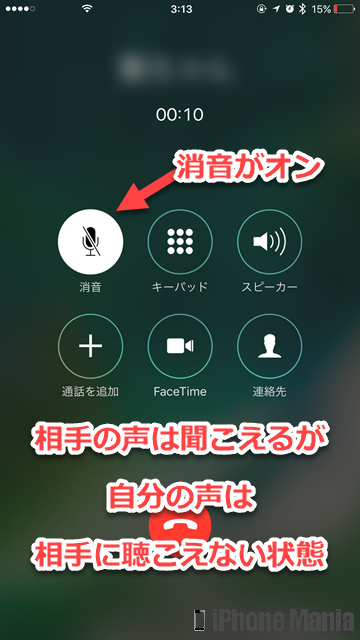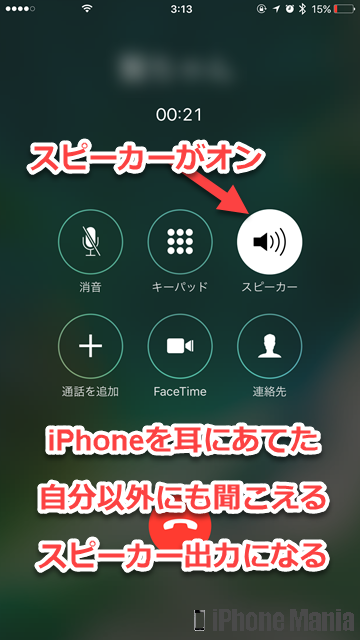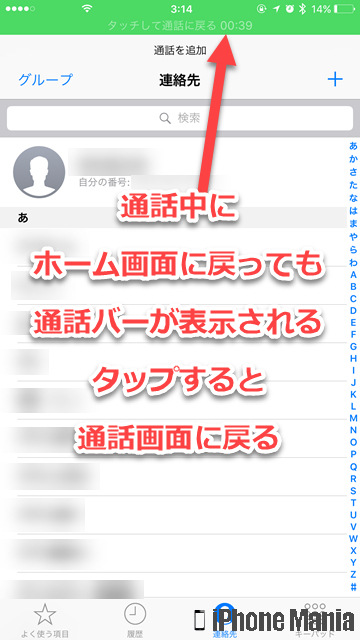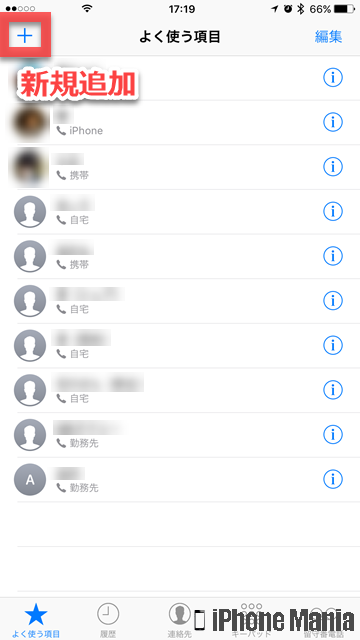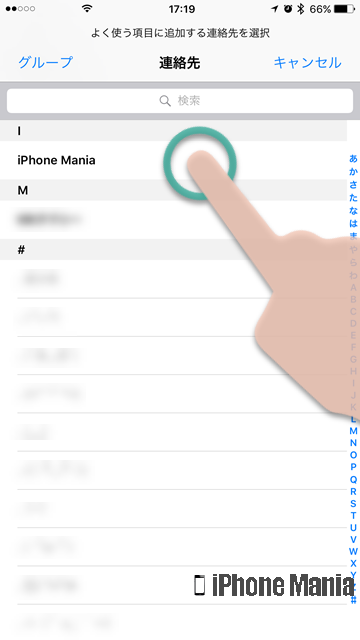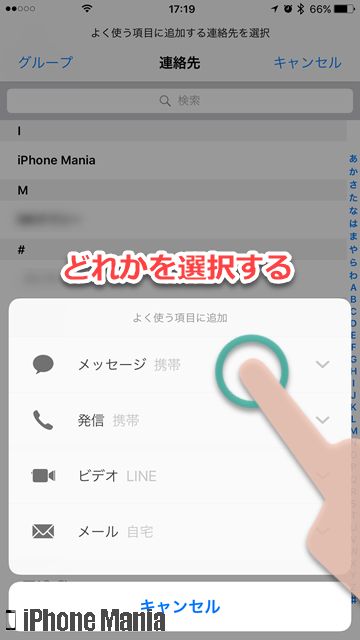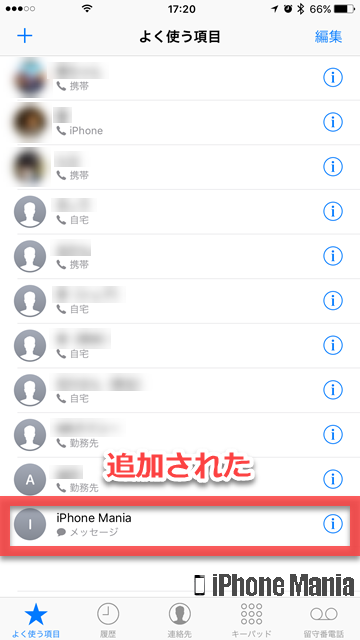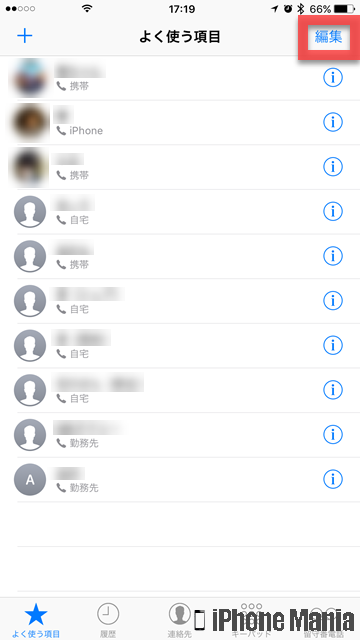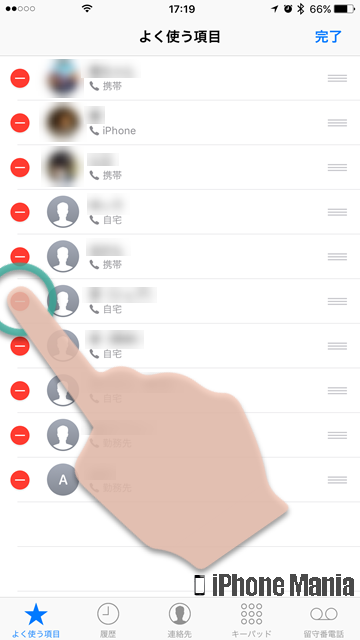【Tips】iPhoneの電話アプリの基本!電話をかける・受ける方法


説明書を見なくても基本操作がわかるiPhoneですが、iPhoneの基本的な機能である「電話」も、簡単な操作で電話をかけることができるアプリです。家族や友人、パートナーなど、よく電話をかける相手を「よく使う項目」に登録しておくと、電話操作をショートカットしてすばやくかけることもできます。
▼電話アプリの基本操作
▼電話をかけるときの操作
▼電話を着信したときの操作
▼「よく使う項目」を活用する
電話アプリの基本操作
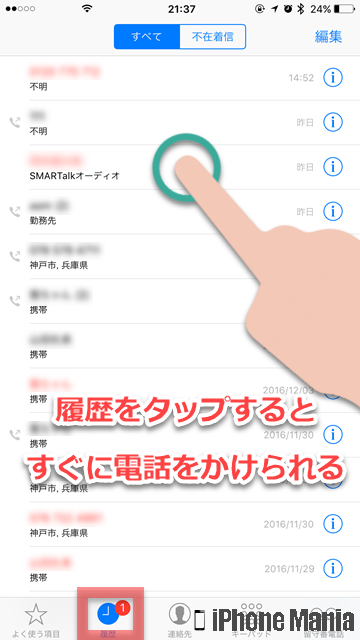 電話アプリを起動すると、履歴画面が表示されます。この履歴には、電話アプリでの通話、不在履歴のほか、SkypeやLINE、Facetime、IP電話アプリなどでの履歴も表示されます。履歴をタップするだけで電話をかけられます
電話アプリを起動すると、履歴画面が表示されます。この履歴には、電話アプリでの通話、不在履歴のほか、SkypeやLINE、Facetime、IP電話アプリなどでの履歴も表示されます。履歴をタップするだけで電話をかけられます
 「連絡先」をタップすると、登録している連絡先一覧が表示されます。タップして各連絡先の情報を確認したり、登録している電話やFacetimeに通話をかけることができます
「連絡先」をタップすると、登録している連絡先一覧が表示されます。タップして各連絡先の情報を確認したり、登録している電話やFacetimeに通話をかけることができます
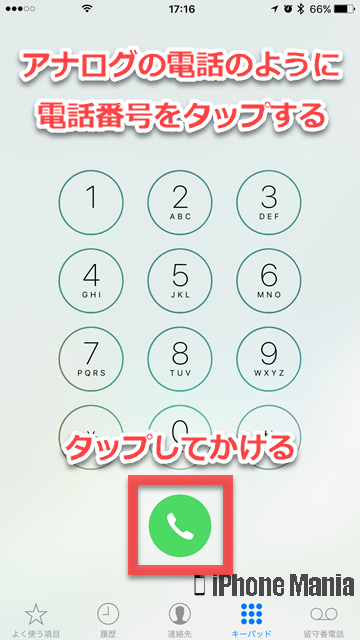 「キーパッド」は、電話のダイヤルを表示します。登録していない連絡先に電話をかける場合などに使用します
「キーパッド」は、電話のダイヤルを表示します。登録していない連絡先に電話をかける場合などに使用します
「留守番電話」をタップすると、留守番電話メニューにアクセスできます。留守番電話を確認するための電話をかけることができます
 「よく使う項目」は、お気に入りの連絡先を登録しておけるリストです。よく電話をかける相手を登録しておくと、連絡先から探す手間が省けます
「よく使う項目」は、お気に入りの連絡先を登録しておけるリストです。よく電話をかける相手を登録しておくと、連絡先から探す手間が省けます
電話をかけるときの操作
電話をかけるには、ホーム画面から「電話」アプリを起動して各種操作を行う、または音声アシスタントのSiriに頼む方法があります。
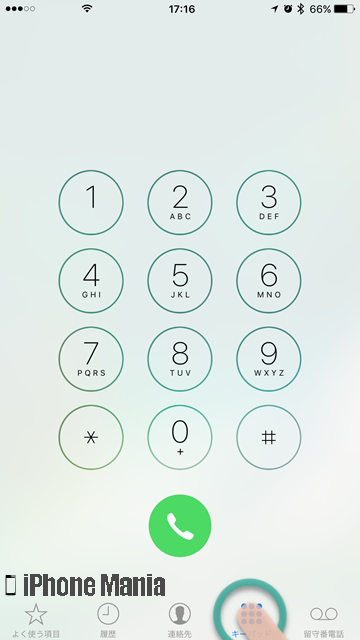 電話アプリを起動し、「キーパッド」モードにします
電話アプリを起動し、「キーパッド」モードにします
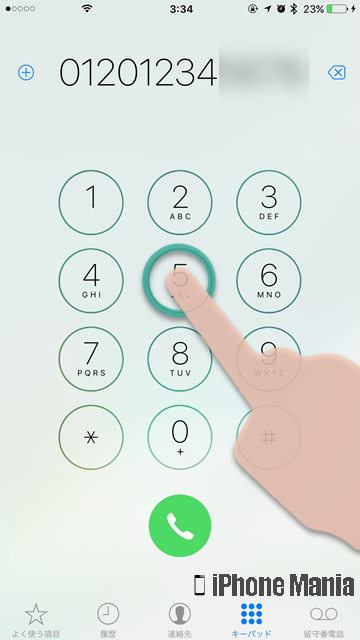 手動でダイヤルするには、番号をタップしてから電話マークをタップすると、電話をかけます
なにも番号を入力していない状態で電話マークをタップすると、最後にかけた番号が表示され、リダイヤルすることができます
手動でダイヤルするには、番号をタップしてから電話マークをタップすると、電話をかけます
なにも番号を入力していない状態で電話マークをタップすると、最後にかけた番号が表示され、リダイヤルすることができます
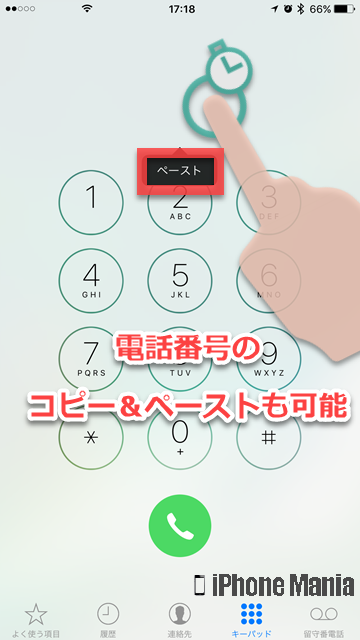 電話番号のコピー&ペーストも可能です。手入力する手間が省けるだけでなく、打ち間違いも防げます
電話番号のコピー&ペーストも可能です。手入力する手間が省けるだけでなく、打ち間違いも防げます
かけようとしている電話番号を連絡先に登録したい場合は、番号の左側にある「+」マークをタップします。すでに登録している連絡先に追加の番号として登録する場合は「既存の連絡先に追加」、新規に連絡先を登録する場合は「新規連絡先を作成」をタップします
タップした番号を打ち間違えた場合は、番号の右側にある「×」マークを1回タップするごとに数字が1つずつ削除されます
Siriを使って電話をかける
ホームボタンを長押し、または「Hey Siri」を使って、Siriを呼び出します。
「電話」「電話をかける」と話しかけると、誰に電話をかけるかを尋ねられます。電話をかける相手の名前を話すと、連絡先一覧から該当する連絡先を探し、電話をかけてくれます。「●●に電話をかける」と話してもOKです
電話を着信したときの操作
電話を受ける・受けない
電話を着信すると、このような画面が表示されます。電話に出る場合は、応答ボタン、または「スライドで応答」の部分をスライドします
電話に出られないときは、拒否ボタンをタップする以外に、電話に出られないことをメッセージで伝える「メッセージを送信」、1時間後に通知して折り返しするようリマインドする「後で通知」が選択できます
「後で通知」をタップし、「1時間後」をタップすると、今電話をかけてきた相手に対して折り返し電話することを、1時間後に通知してくれます
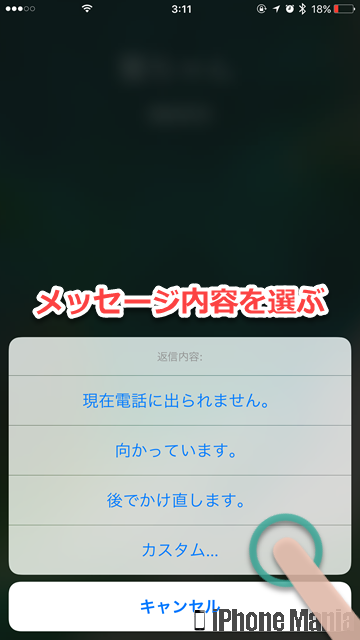 「メッセージを送信」をタップすると、定型文の3文または自由に入力してメッセージを送信できます。タップして選択します
「メッセージを送信」をタップすると、定型文の3文または自由に入力してメッセージを送信できます。タップして選択します
通話中の操作
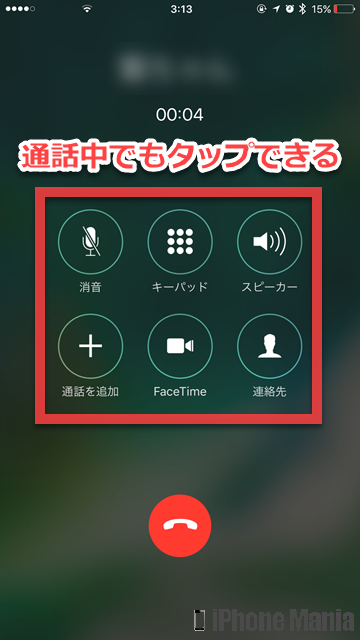 通話中はこのような画面になります。「消音」をタップするとこちらの音を相手に流さないミュートモード、「キーパッド」をタップすると、通話中にダイヤルを表示できます
通話中はこのような画面になります。「消音」をタップするとこちらの音を相手に流さないミュートモード、「キーパッド」をタップすると、通話中にダイヤルを表示できます
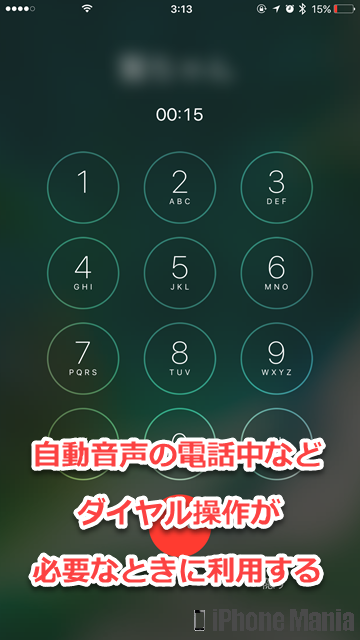 キーパッドは、自動音声ガイダンスとの通話など、ダイヤルでの入力が必要なときに使います
キーパッドは、自動音声ガイダンスとの通話など、ダイヤルでの入力が必要なときに使います
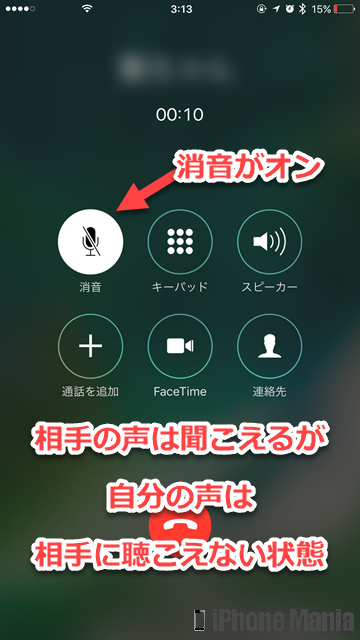 消音をタップすると、オンになりボタンが白くなります。この状態は、相手の声を聞くことはできますが、自分側の音は相手に聞こえない状態となります
消音をタップすると、オンになりボタンが白くなります。この状態は、相手の声を聞くことはできますが、自分側の音は相手に聞こえない状態となります
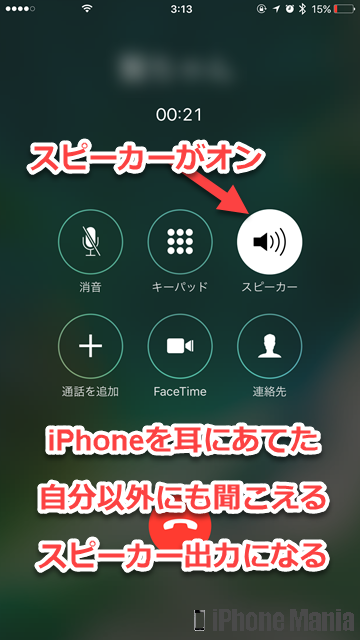 「スピーカー」をタップすると、iPhoneを耳に当てて通話していたのが、スピーカーからの出力に切り替わります。手を離した状態で話せるモードです
「スピーカー」をタップすると、iPhoneを耳に当てて通話していたのが、スピーカーからの出力に切り替わります。手を離した状態で話せるモードです
「通話を追加」をタップすると、現在つながっている通話にほかの人を追加できます。タップすると連絡先を選ぶ画面になり、指定すると追加できます
 「FaceTime」をタップすると、現在は通常の電話で通話しているところを、FaceTimeのビデオ通話に切り替えることができます。現在の通話は維持したまま、相手にFaceTimeの通話がかかる仕組みです
「FaceTime」をタップすると、現在は通常の電話で通話しているところを、FaceTimeのビデオ通話に切り替えることができます。現在の通話は維持したまま、相手にFaceTimeの通話がかかる仕組みです
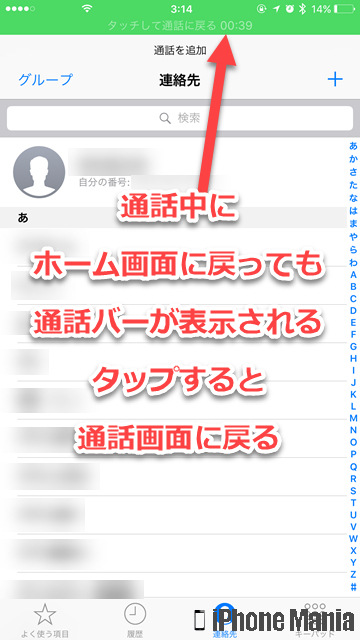 「連絡先」は、連絡先一覧を確認できます
通話中にこのようにホーム画面などに戻っても、通話は切れず、上部に通話バーが表示されます。ネットサーフィンなどをしながら通話をすることもできます
「連絡先」は、連絡先一覧を確認できます
通話中にこのようにホーム画面などに戻っても、通話は切れず、上部に通話バーが表示されます。ネットサーフィンなどをしながら通話をすることもできます
「よく使う項目」を活用する
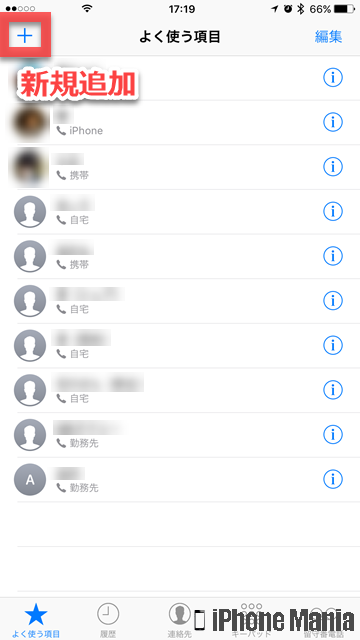 よく使う項目は、手動で登録する必要があります。新規追加する場合は左上の「+」マークをタップします
よく使う項目は、手動で登録する必要があります。新規追加する場合は左上の「+」マークをタップします
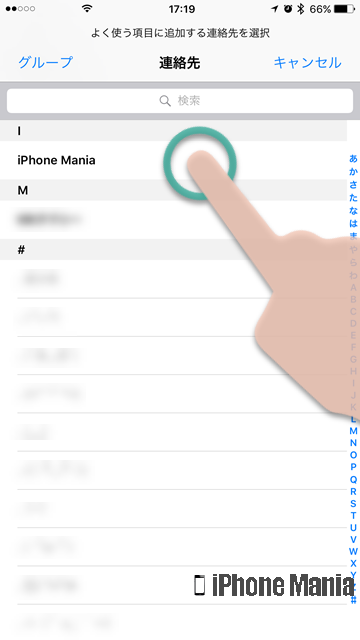 連絡先一覧が表示されます。よく使う項目に登録したい連絡先をタップします
連絡先一覧が表示されます。よく使う項目に登録したい連絡先をタップします
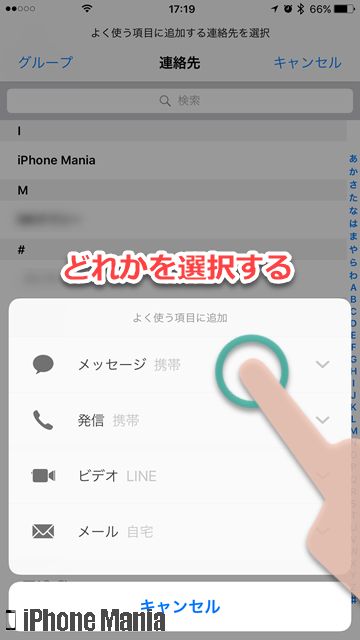 選んだ連絡先に電話番号以外にメールなどの情報を登録している場合は、どの項目を追加するか選択できます。登録したい項目をタップします
選んだ連絡先に電話番号以外にメールなどの情報を登録している場合は、どの項目を追加するか選択できます。登録したい項目をタップします
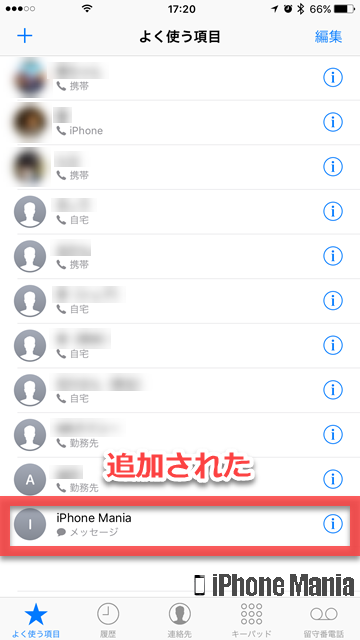 一覧に登録されました
一覧に登録されました
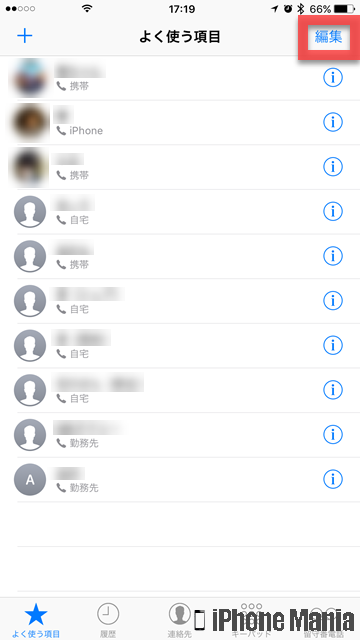 追加した「よく使う項目」の連絡先を削除したい場合は、右上の「編集」をタップします
追加した「よく使う項目」の連絡先を削除したい場合は、右上の「編集」をタップします
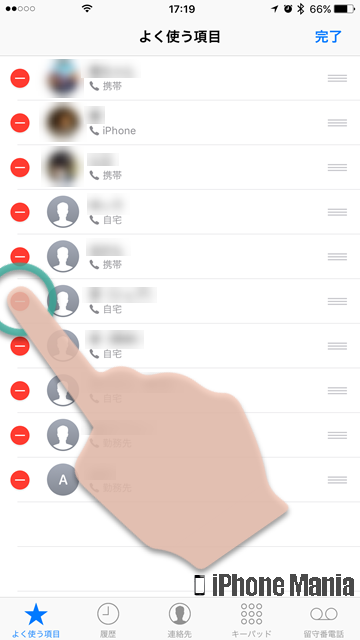 削除したい連絡先の左側にある「-」マークをタップして削除します
削除したい連絡先の左側にある「-」マークをタップして削除します